O WhatsApp é realmente um ótimo aplicativo de comunicação para se divertir com amigos e familiares. O aplicativo está disponível para todas as plataformas e é usado por todos no mundo.
Se você é um usuário regular do WhatsApp, deve conhecer os Backups do WhatsApp. O aplicativo salva automaticamente uma cópia de suas mensagens e arquivos de mídia em sua conta do Google Drive ou iCloud.
O backup do WhatsApp ajuda em muitas situações vitais, como trocar ou perder o telefone. Com backups, você pode facilmente voltar aos seus chats.
Embora o sistema de backup do WhatsApp esteja livre de erros, às vezes ele ainda pode gerar alguns erros. Recentemente, o erro ‘Não foi possível concluir o backup’ tem incomodado muitos usuários do WhatsApp e eles estão procurando soluções.
mostrar
10 maneiras de corrigir o WhatsApp não conseguiu concluir o erro de backup
Portanto, se você acabou de encontrar a mensagem de erro ‘Não foi possível concluir o backup’ do WhatsApp, continue lendo o guia. Abaixo, compartilhamos algumas das melhores maneiras de eliminar o erro de backup não concluído do WhatsApp.
1. Certifique-se de que seu telefone esteja conectado à Internet

Antes de passar para as soluções, certifique-se de que seu telefone esteja conectado a uma conexão de internet ativa e estável.
Sem internet ou internet instável é frequentemente o motivo pelo qual o backup de bate-papo do WhatsApp falha. Como resultado, você vê a mensagem de erro ‘Não foi possível concluir o backup’.
Então, abra seu navegador favorito no Android/iPhone e visite o site fast.com. O site mostrará a velocidade da internet em tempo real.
2. Inicie o backup do WhatsApp manualmente
Se você acabou de encontrar o erro ‘Não foi possível concluir o backup’ no WhatsApp para iPhone, você deve iniciar manualmente o backup. Muitos erros ocorrem apenas devido a um bug ou falha, que pode ser evitado iniciando manualmente o backup.
1. Abra o aplicativo WhatsApp no seu iPhone e toque em Configurações no canto inferior direito.
2. Agora mude para Chats.
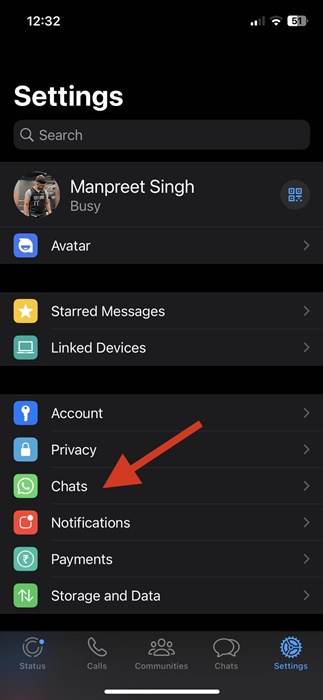
3. Na tela Chats, toque em Chat Backup.
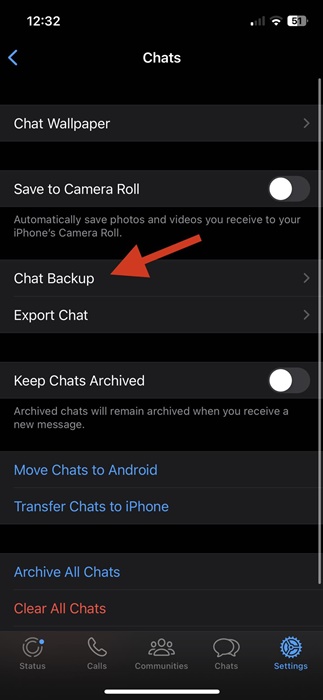
4. Toque na opção Fazer backup agora na tela Backup de bate-papo.
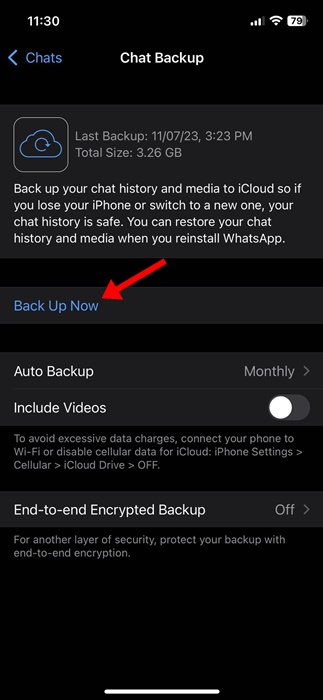
5. Se você estiver no Android, toque nos três pontos > Configurações.
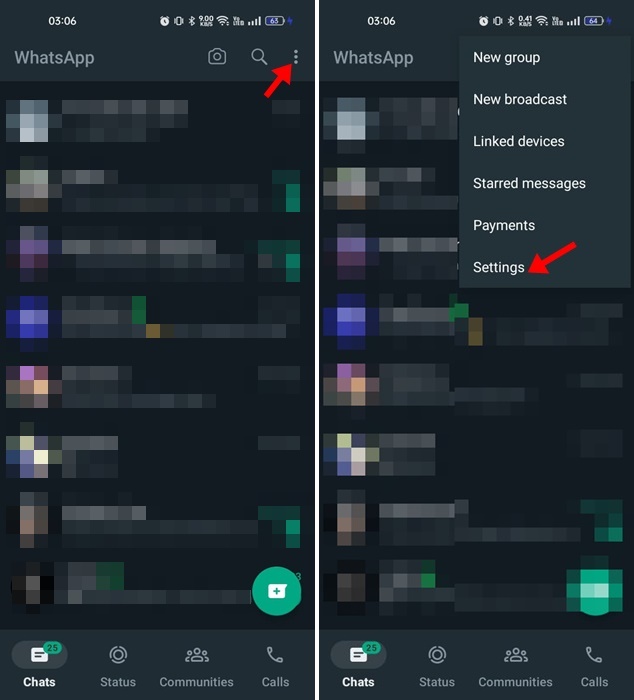
6. Em Configurações, selecione Bate-papos > Backup de bate-papo > Backup.
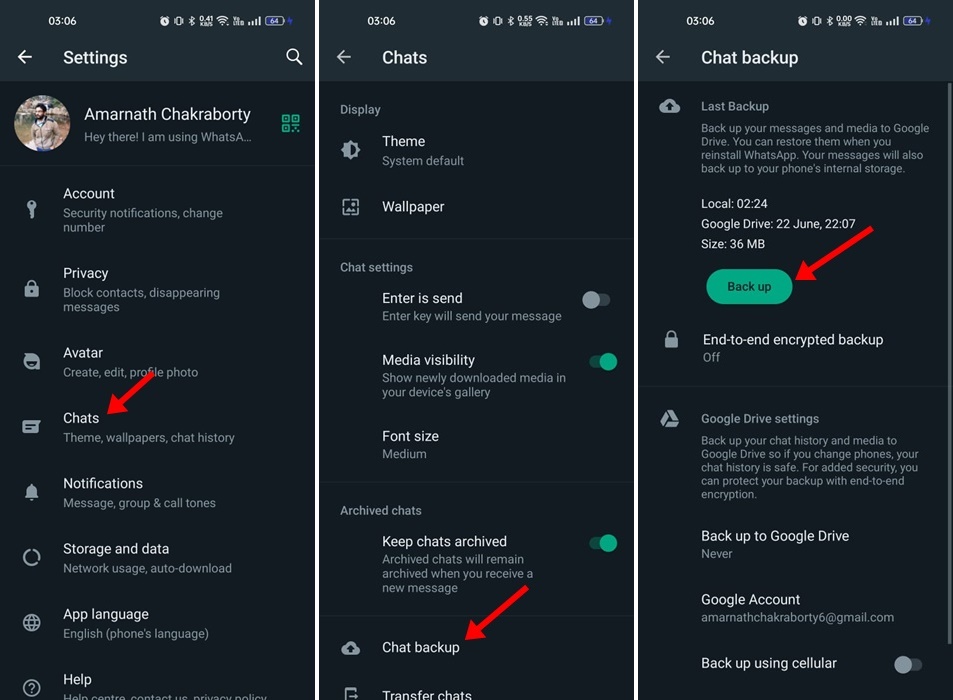
É isso! É assim que você pode iniciar o Backup do WhatsApp manualmente no seu iPhone ou Android.
3. Permita que o WhatsApp use o iCloud
Geralmente, o erro ‘Não foi possível concluir o backup’ é visto no WhatsApp para iPhone. O erro aparece quando o WhatsApp não tem permissão para usar o iCloud ou tem armazenamento insuficiente para salvar o backup na conta do iCloud.
1. Abra as Configurações no seu iPhone e toque no nome do seu iPhone.
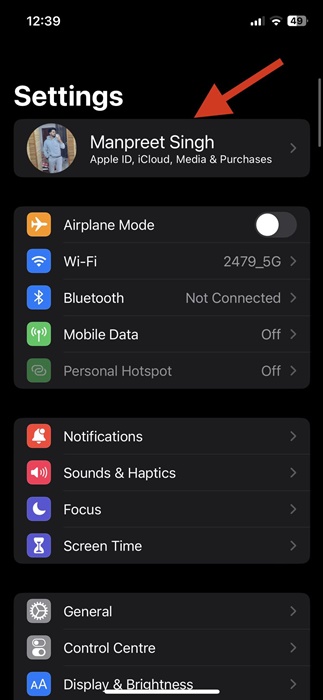
2. Na próxima tela, toque em iCloud.
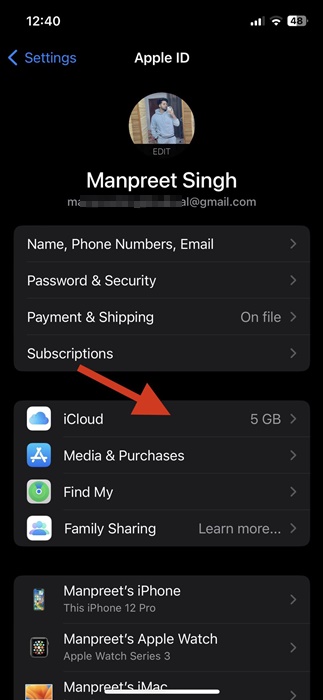
3. Agora, na tela Apps using iCloud, toque no botão Mostrar tudo.
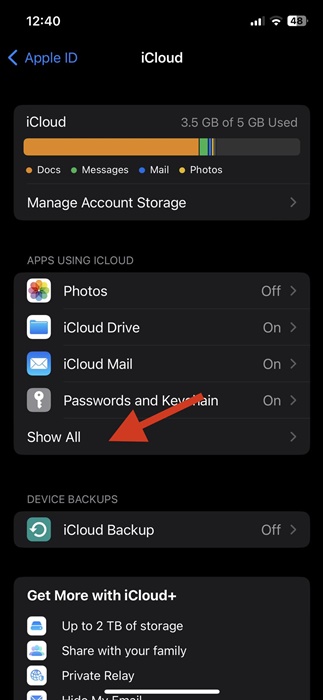
4. Localize e ative a alternância ao lado do aplicativo WhatsApp. Se já estiver habilitado, desabilite e habilite novamente.
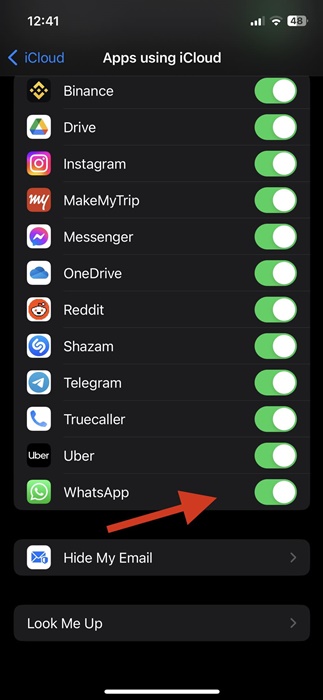
É isso! Você também precisa garantir que o armazenamento do Apple iCloud tenha espaço suficiente.
4. Permita que o WhatsApp use dados em segundo plano no Android
As versões mais recentes do Android têm um recurso que restringe o uso de dados em segundo plano do aplicativo para economizar largura de banda da Internet. Portanto, você precisa garantir que o aplicativo WhatsApp para Android possa usar dados em segundo plano. Aqui está o que você precisa fazer.
1. Toque e segure o ícone do aplicativo WhatsApp na tela inicial e selecione Informações do aplicativo.

2. Nas informações do aplicativo, toque na opção Uso de dados.
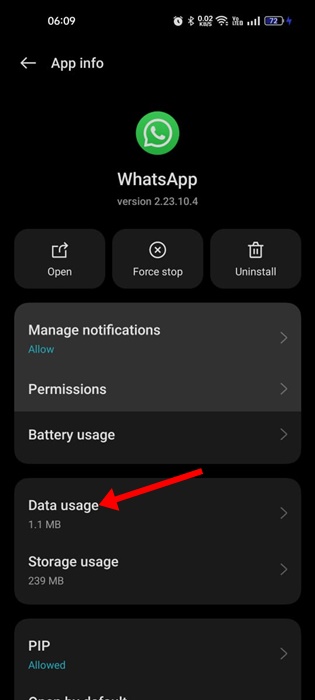
3. Na tela de uso de dados, ative a alternância para Dados de segundo plano.
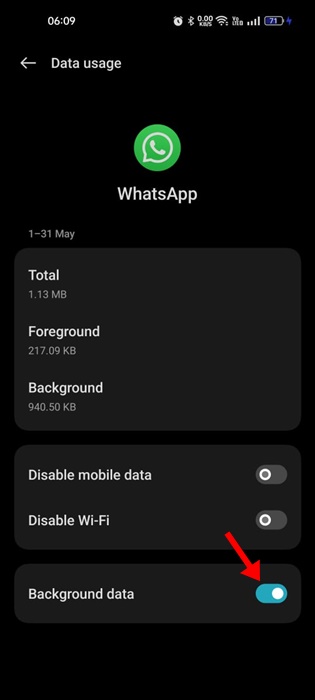
É isso! É assim que você pode permitir o uso de dados em segundo plano para o WhatsApp no Android.
5. Ative a atualização do aplicativo em segundo plano para WhatsApp para iPhone
Se o aplicativo WhatsApp no seu iPhone estiver configurado para criar um backup automaticamente, mas não conseguir, verifique se a atualização do aplicativo em segundo plano para o WhatsApp está ativada. Se não estiver ativado, você verá o erro O WhatsApp não pôde concluir o backup no seu iPhone. Veja como resolver isso.
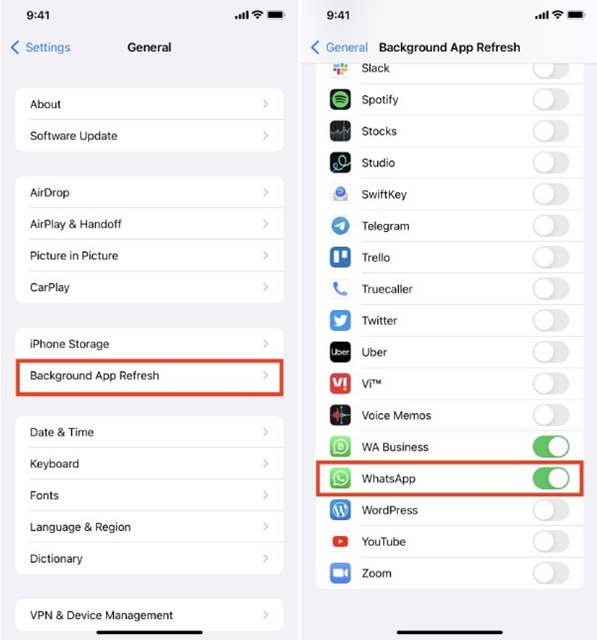
1. Abra o aplicativo Configurações no seu iPhone.
2. Na tela Configurações, role para baixo e toque em Geral.
2. Agora toque em Atualização do aplicativo em segundo plano e encontre o WhatsApp.
3. Ative a alternância para Atualização de aplicativo em segundo plano.
É isso! É assim que você pode ativar a atualização do aplicativo em segundo plano para o WhatsApp para iPhone.
6. Exclua vídeos do backup do WhatsApp
O backup do bate-papo do WhatsApp pode incluir vídeos que você recebe de seus amigos. Se o tamanho do vídeo for muito grande, o WhatsApp pode não conseguir concluir o backup e você pode ver o erro ‘Não foi possível concluir o backup’.
Portanto, se você não conseguir resolver a mensagem de erro, é melhor excluir os vídeos do backup do WhatsApp.
1. Abra o aplicativo WhatsApp no seu telefone e toque nos três pontos no canto superior direito.
2. No menu exibido, selecione Configurações. No iPhone, abra WhatsApp > Configurações.
3. Na tela Configurações, toque em Bate-papo.
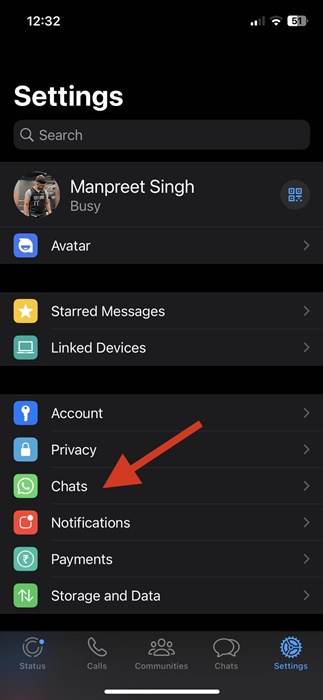
4. Na tela Chats, toque em Chat Backup.
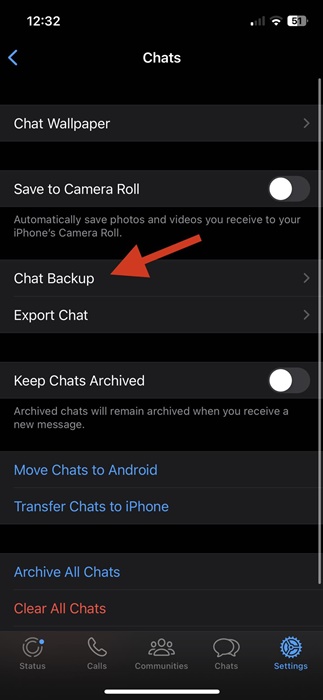
5. Nas configurações de backup, desative a opção Incluir vídeos.
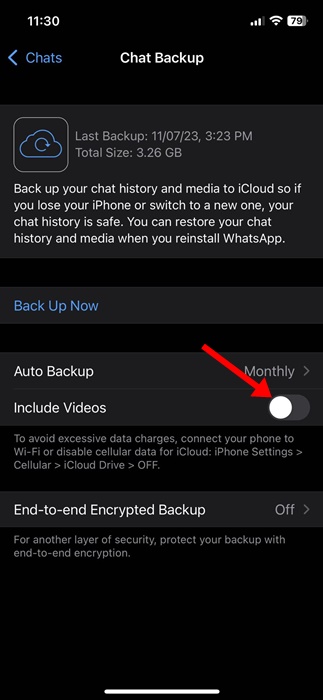
É isso! É assim que você exclui vídeos do backup de bate-papo do WhatsApp.
7. Limpe o cache do aplicativo WhatsApp no Android
Limpar o cache do WhatsApp é outra melhor solução para o erro ‘Não foi possível concluir o backup’. Este método eliminará problemas que você pode enfrentar devido a arquivos de cache do WhatsApp corrompidos. Aqui está o que você precisa fazer.
1. Pressione e segure o ícone do WhatsApp na tela inicial do Android e selecione Informações do aplicativo.

2. Na tela de informações do aplicativo, toque em Uso de armazenamento.

3. Na tela Uso do armazenamento, toque no botão Limpar cache.

É isso! Isso limpará o arquivo de cache do WhatsApp salvo em seu smartphone Android. Agora abra o aplicativo WhatsApp e inicie o backup novamente.
8. Limpe o cache do Google Play Services
Os serviços do Google Play são importantes para conectar seus aplicativos aos serviços do Google. Um problema com o Google Play Services significa que o WhatsApp não consegue se conectar à sua conta do Google Drive para salvar o backup. Portanto, limpar o cache do Google Play Services é essencial, especialmente se o problema ainda não for corrigido.
1. Abra o aplicativo Configurações no seu Android e toque em Aplicativos.
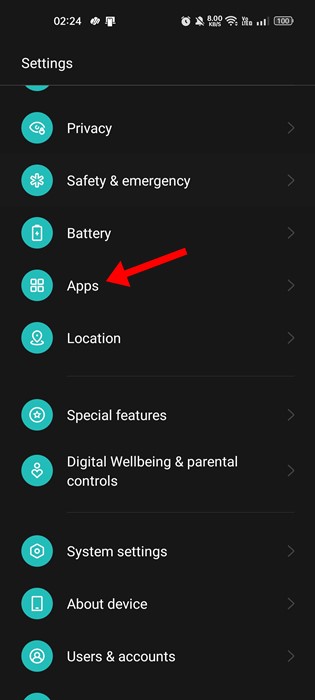
2. Agora toque em App Management e encontre o Google Play Services.

3. Toque em Google Play Services e selecione Uso de armazenamento.
4. Na tela Uso do armazenamento, toque na opção Limpar cache.

É isso! Depois de fazer as alterações, reinicie seu smartphone Android. Após a reinicialização, inicie o backup do WhatsApp novamente. Isso resolverá o erro O WhatsApp não pôde concluir o backup.
9. Atualize o aplicativo WhatsApp
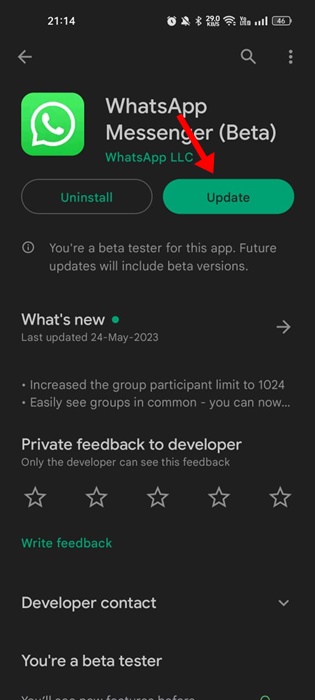
Aplicativos desatualizados geralmente são problemáticos, especialmente se tentarem se conectar à Internet para buscar informações. É sempre recomendável manter os aplicativos atualizados para recursos de segurança e privacidade.
As chances são de que a versão do WhatsApp que você está usando esteja desatualizada e, portanto, o aplicativo não está conseguindo concluir o backup. Portanto, você pode tentar atualizar seu aplicativo WhatsApp na Google Play Store ou na Apple App Store.
10. Reinstale o aplicativo WhatsApp
Se nada funcionou para você, reinstalar o aplicativo é seu último recurso. Isso garantirá que os arquivos de instalação do WhatsApp não sejam corrompidos e provavelmente corrigirá os problemas.
No entanto, o problema com a reinstalação é que você terá que verificar seu número novamente e restaurar o backup. E como o WhatsApp não pode concluir o backup, você receberá um backup antigo para restaurar.
Se você concorda com o backup antigo, vá em frente e reinstale o aplicativo WhatsApp no seu Android ou iPhone.
Portanto, essas são as melhores correções para a mensagem de erro ‘Não foi possível concluir o backup’ do WhatsApp. Se você seguiu todos os métodos corretamente, o problema já pode ter sido corrigido. Deixe-nos saber nos comentários se precisar de mais ajuda.
0 Comments